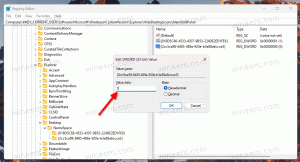Tipp: Pinnen Sie die Systemsteuerung an die Taskleiste, um schnellen Zugriff auf die zuletzt verwendeten und bevorzugten Optionen zu erhalten
Die Systemsteuerung von Windows enthält alle wichtigen Einstellungen. Sie können das Aussehen Ihres Desktops ändern, Benutzerkonten auf dem Computer verwalten, Datensicherungen durchführen, die Funktionalität der Hardware ändern und vieles mehr. In diesem Artikel möchte ich einen Tipp teilen, der Ihren Zugriff auf kürzlich verwendete Systemsteuerungseinstellungen erheblich beschleunigen kann. Sie können sie auch in der Sprungliste anheften, um mit nur zwei Klicks darauf zuzugreifen.
Als erstes müssen wir die Systemsteuerung an die Taskleiste anheften. Das zu tun:
- Systemsteuerung öffnen.
- Klicken Sie mit der rechten Maustaste auf das Symbol der Systemsteuerung in der Taskleiste und wählen Sie "Dieses Programm an Taskleiste anheften".
- Sie können das Fenster der Systemsteuerung schließen, aber das Symbol verbleibt in der Taskleiste.
- Klicken Sie nun mit der rechten Maustaste auf das Symbol der Systemsteuerung in der Taskleiste, und Sie sehen Ihre zuletzt verwendeten Einstellungen in der Sprungliste! Dies ist sehr nützlich. Sie können die gewünschten Applets, die Sie am häufigsten benötigen, an den Anfang der Liste anheften, damit sie immer sichtbar sind, unabhängig davon, wie lange Sie sie zuletzt verwendet haben.

Das ist es.